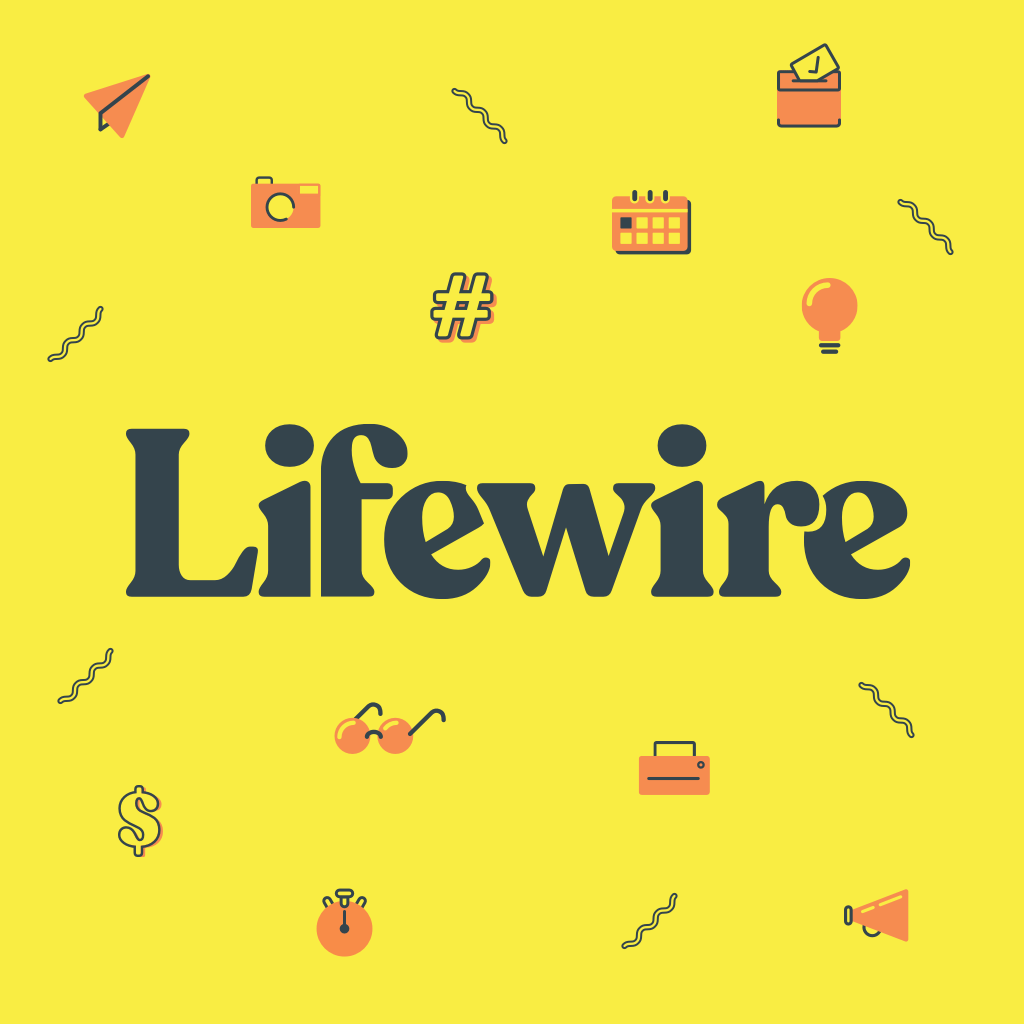
Existuje několik způsobů, jak v Mayě udělat cokoli, a jako začátečník je prakticky nemožné naučit se každý nástroj přímo z brány. Je snadné upadnout do rutiny, myslet si, že něco děláte efektivně, a pak vidět někoho jiného dělat stejný úkol mnohem lépe. Tady je pět nástrojů, které můžete použít ve svém pracovním toku modelování Maya a které vám mohou při správném použití ohromně urychlit proces.
Mřížkové modelování v Mayě
Co se nám líbí
- Vytvořte karikaturnější vzhled.
- Snadno vytvářejte animace.
- Deformujte objekty.
Co se nám nelíbí
- Snadný nástroj k přehlédnutí.
- Strmá křivka učení.
- Příležitostné chyby.
Mřížkový nástroj v aplikaci Autodesk Maya je neuvěřitelně výkonný a nováčci softwaru jej často přehlížejí. Mřížky vám umožňují provádět efektivní velkoobchodní změny celkového tvaru sítě s vysokým rozlišením, aniž byste museli tlačit a táhnout stovky hran a vrcholů. Ačkoli jsou mřížky výkonným modelovacím řešením, začátečníkům často chybí úplně, protože nástroj je ve skutečnosti umístěn pomocí nástrojů pro animaci místo na polygonové polici. Pokud nejste obeznámeni s mřížkovým modelováním, pohrajte se s ním chvíli. Možná vás překvapí, jak rychle můžete dosáhnout určitých tvarů. Jedno upozornění – mřížový nástroj může být občas buggy; před použitím nástroje vždy vytvořte nový bod uložení a po jeho dokončení vymažte historii.
Měkký výběr pro modelování v mayštině
Co se nám líbí
- Vytvářejte hladké tvary a obrysy.
- Snadná aktivace a deaktivace.
- Urychluje proces modelování.
Co se nám nelíbí
- Vyžaduje výukové programy k dokonalosti.
- Správný výběr objektů může být komplikovaný.
- Složitý proces učení.
Jste v Mayě nováčkem v organickém modelování? Už vás nebaví přesouvat každý jednotlivý vrchol jednotlivě? Stejně jako mřížky vám funkce měkkého výběru umožňuje efektivněji upravovat tvar vaší sítě tím, že dává každému vrcholu, hraně nebo ploše kontrolovatelný poloměr spadnutí. To znamená, že když je zapnutý měkký výběr, můžete vybrat jeden vrchol a při jeho překladu v prostoru budou ovlivněny také okolní vrcholy (i když v menší míře, když se dostanou dále od vybraného vert.) Zde je krátký klip na YouTube, který o něco důkladněji demonstruje měkký výběr. Měkký výběr je pro modelování organických postav fantastický, protože umožňuje plynulejší přechody, když se snažíte zachytit jemné tvary, jako jsou lícní kosti, svaly, rysy obličeje atd.
Duplicitní zvláštní velení v Mayě
Co se nám líbí
- Ušetřete čas duplikováním objektů.
- Snadno vytvářejte geometrická pole.
- Snadné použití.
Co se nám nelíbí
- Pokročilé techniky vyžadují praxi.
- Techniky editoru skriptů se těžko učí.
- Může být obtížné duplikovat vzory některých objektů.
Už jste někdy byli frustrovaní snahou modelovat něco s pravidelně rozmístěnými prvky? Jako plot nebo kruhová řada sloupů? Speciální duplicitní příkaz umožňuje vytvořit více duplikátů (nebo instančních kopií) a na každý z nich použít překlad, rotaci nebo změnu měřítka. Představte si například, že potřebujete kruhový útvar řeckých sloupů pro architektonický model, na kterém pracujete. Když je pivot prvního sloupce nastaven na počátek, můžete použít duplikát speciální k vytvoření (v jednom kroku) 35 duplikátů, z nichž každý se automaticky otočil o deset stupňů kolem počátku. To je jedna z těch věcí, které se vám opravdu budou hodit, když to budete potřebovat.
Relaxační kartáč v Mayě
Co se nám líbí
- Normalizujte povrch předmětů.
- Výkonný sochařský nástroj.
- Snadno udržujte předměty jednotné.
Co se nám nelíbí
- Může být občas kočárek.
- Cvičení je zdokonaleno.
- Může být komplikované používat.
Začátečníci v organickém modelování mají tendenci po uhlazení skončit s „hrudkovitými“ modely. Ačkoli Maya (zatím) nemá opravdovou sochařskou sadu nástrojů, ve skutečnosti existuje několik základních sochařských štětců, nejužitečnější je nástroj relaxace. Relaxační kartáč se pokusí normalizovat povrch objektu zprůměrováním mezer mezi vrcholy, ale nezničí siluetu vašeho modelu. Pokud mají vaše organické modely hrudkovitý, nerovnoměrný vzhled, zkuste to jednou uvolnit pomocí relaxačního štětce. K relaxačnímu nástroji lze přistupovat následovně:
- Vyberte polygonální objekt (musí být v režimu objektu).
- Podržte pravé tlačítko myši, dokud se nezobrazí nabídka, a vyberte Malovat -> Sochařství
- Pod Sculpt Parameters Na kartě vyberte relaxační štětec. Na kartě štětce můžete změnit velikost (poloměr) stopy a sílu (neprůhlednost).
- Kartáčováním přes povrch modelu normalizujete síť. Pomáhá mít grafický tablet Wacom, ale není to něco, co je nezbytně nutné.
Sady výběru v Maya
Co se nám líbí
- Funguje na každém objektu a komponentě.
- Urychluje proces výběru.
- Snadnější přístup k objektům.
Co se nám nelíbí
- Omezeno na jeden soubor.
- Trvá čas, než se naučíte používat.
- Využívá postupy k maximálnímu využití.
Už jste někdy měli následující zkušenost? Projdete zdlouhavým procesem výběru složité řady tváří, provedete několik operací sítě a poté přejdete k dalšímu úkolu. Vše je v pořádku až do deseti minut později, když si uvědomíte, že musíte svou práci mírně upravit. Váš výběr je dávno pryč, takže to uděláte znovu. Ale dalo se tomu vyhnout. Maya vám ve skutečnosti umožňuje ukládat výběrové sady, abyste je mohli později rychle a bezbolestně aktivovat. Pokud pracujete na modelu, kde se ocitáte při opakovaném výběru stejných skupin ploch, hran nebo vrcholů, nebo pokud jste právě vytvořili časově náročnou sadu výběru a máte podezření, že ji budete později potřebovat, uložte pro každý případ – je to neuvěřitelně snadné. Chcete-li tak učinit, vyberte požadované plochy a hrany a jednoduše přejděte na Vytvořit -> Sady rychlého výběru. Pojmenujte jej a klikněte na OK (nebo „přidat do poličky“, pokud k němu chcete přistupovat z ikony poličky). Chcete-li získat přístup k rychlému výběru nastavenému později, jednoduše přejděte na Upravit -> Sady rychlého výběru a ze seznamu vyberte svoji sadu.
Tady to máš!
Doufejme, že jste dokázali zachytit několik triků, které jste ještě neviděli. Doporučujeme vyzkoušet každý z nich sami, abyste o nich věděli, když je potřebujete. Klíčem k efektivnímu pracovnímu toku je vědět, jak vybrat správný nástroj!